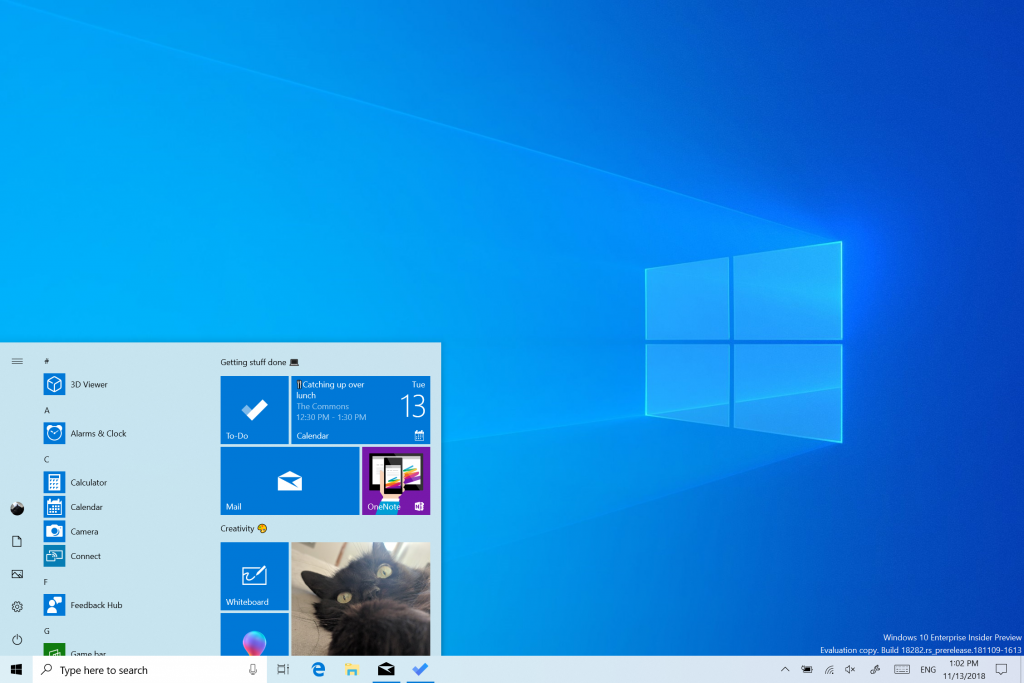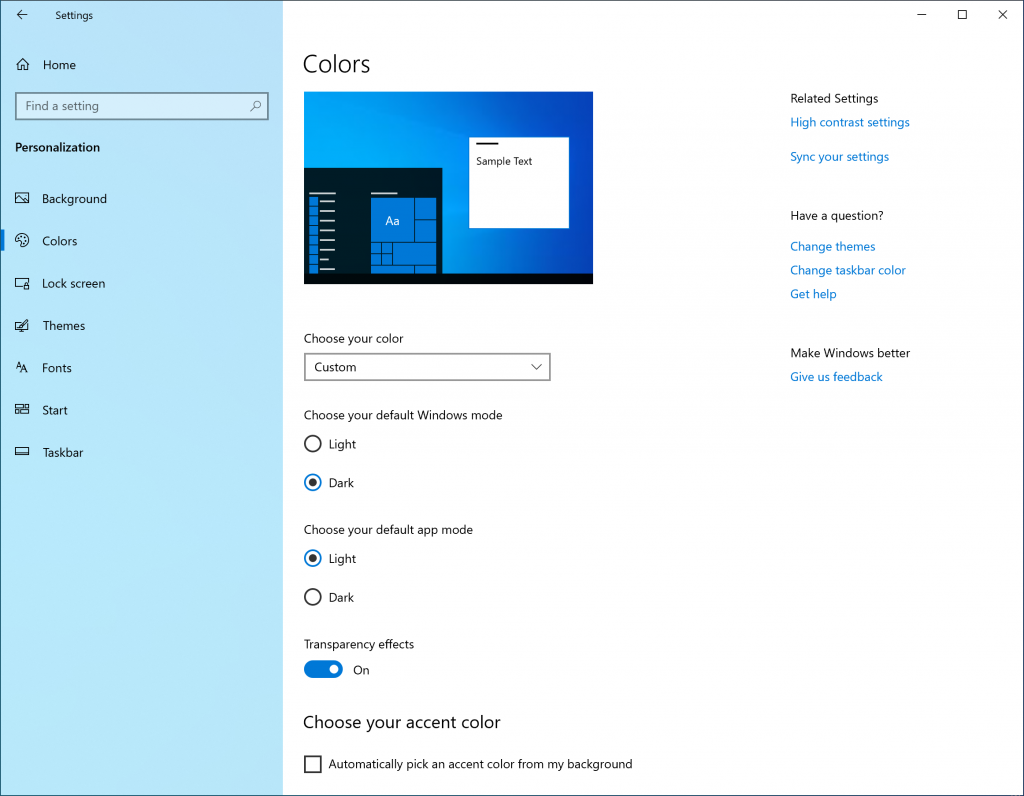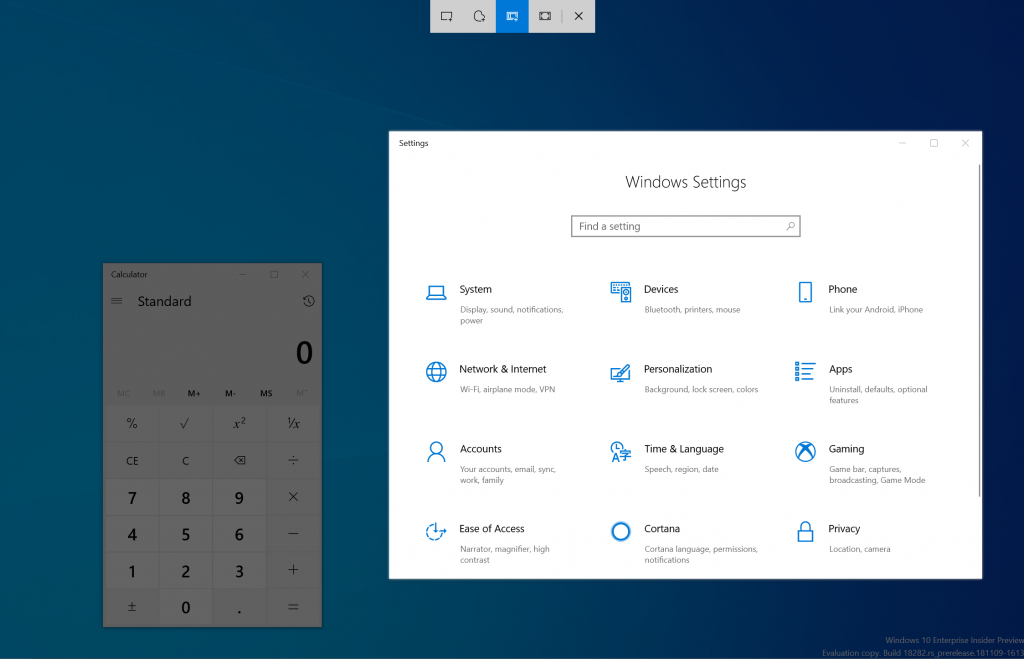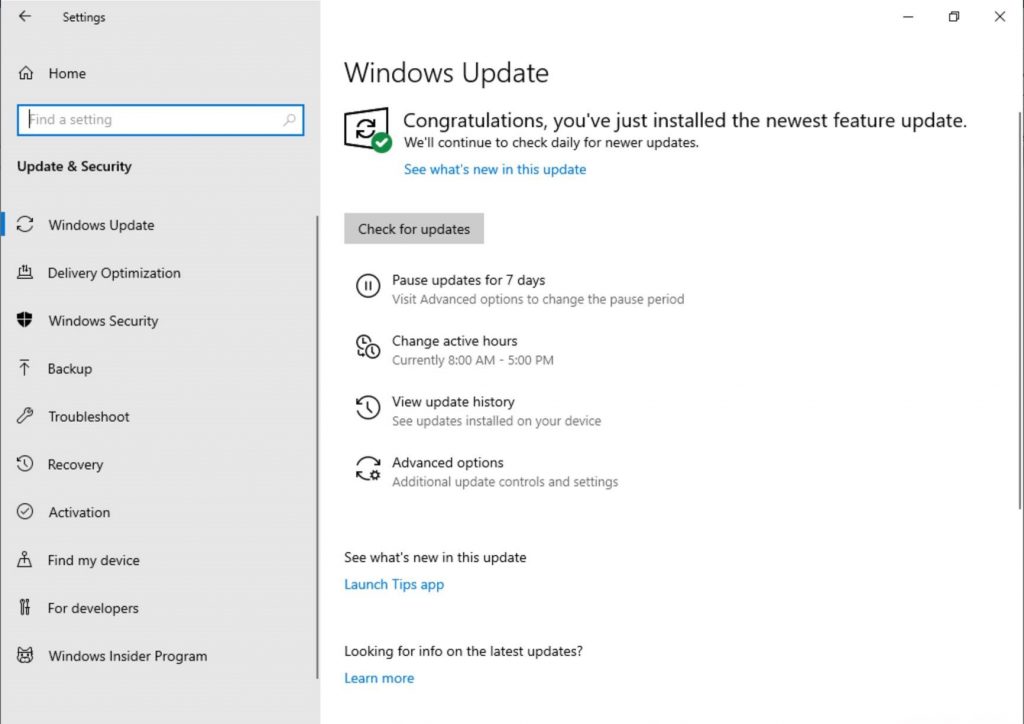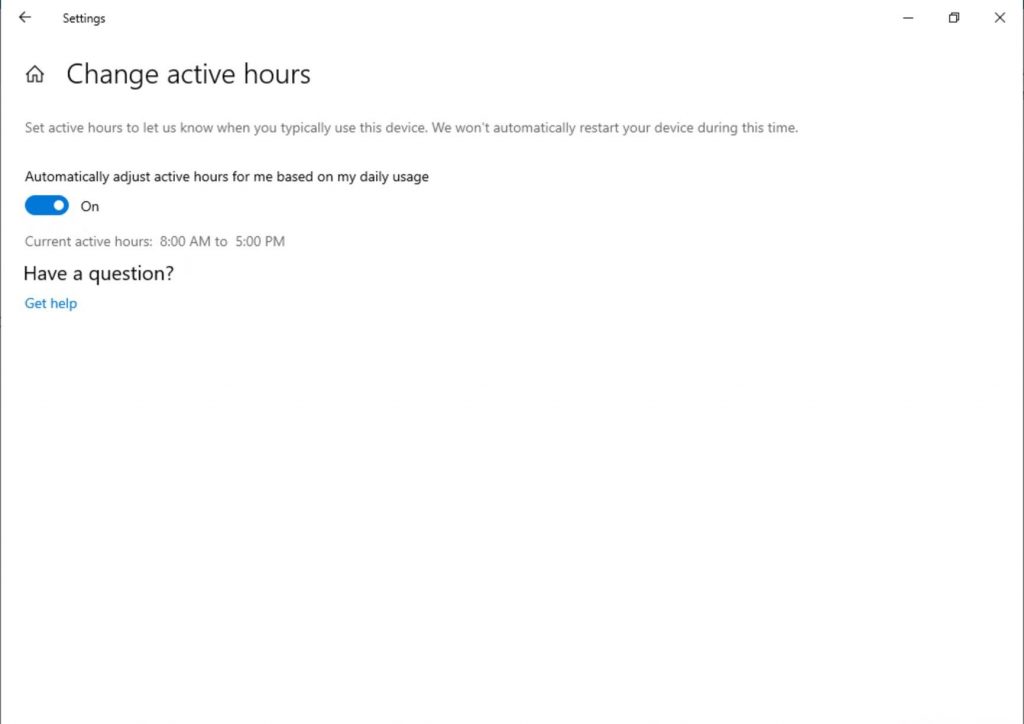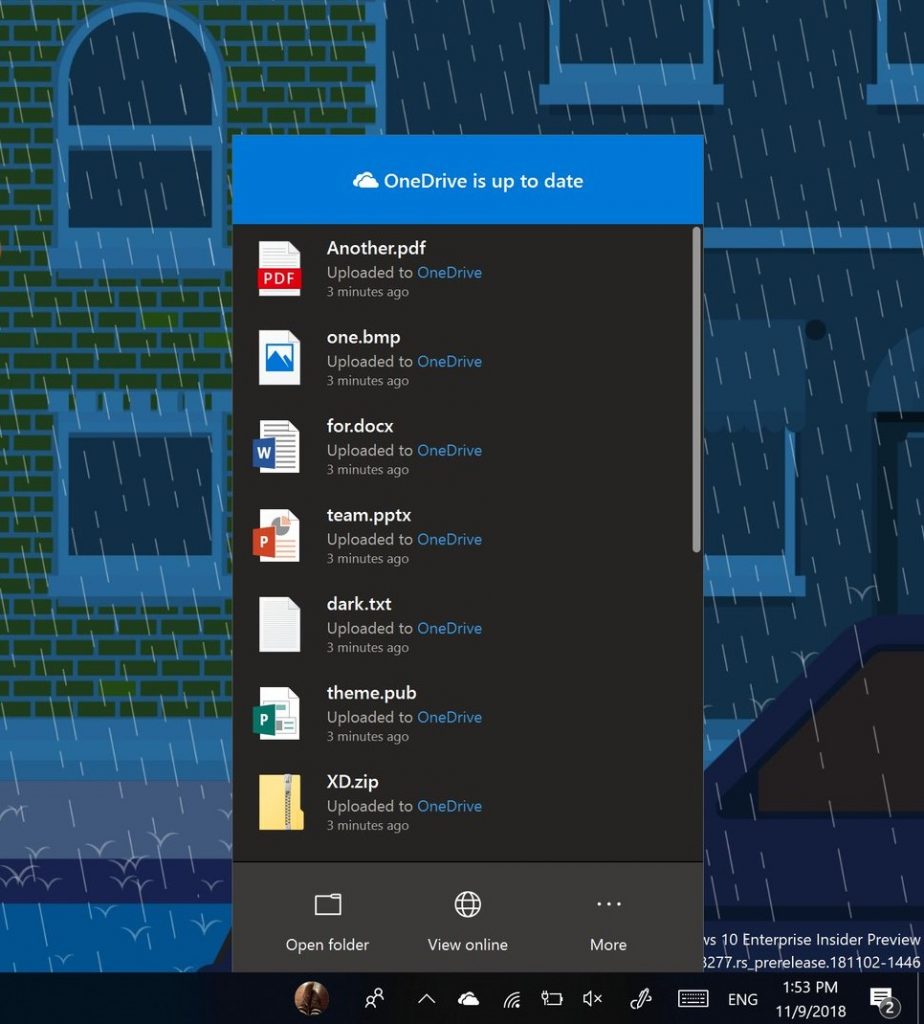微软发布 Windows 10 Insider Preview Build 18282,带有 Light Theme 等
10分钟读
发表于

今天微软发布了新的 Windows 10 Insider Preview 编译18282(19H1) 快圈中的 Windows 预览体验成员。
以下是 Build 18282 中的新增功能:
Windows 灯光主题
当微软在 Windows 10 中引入了在明暗之间进行选择的功能时,用户期望当您在设置 > 个性化 > 颜色下选择亮时,系统颜色也会变浅。 这在以前没有发生过——任务栏和许多其他东西都保持黑暗。
现在,如果您在“设置”>“个性化”>“颜色”下选择“灯光”, 所有 系统 UI 现在将变亮。 这包括任务栏、开始菜单、操作中心、触摸键盘等。
当您更新到此版本时,您的系统颜色不会自动更改为新的灯光系统颜色。 但是,如果您在更新之前选择了灯光模式,那么更新后的颜色设置将如下所示:
要尝试完整的灯光体验,只需单击“选择颜色”下拉菜单并选择灯光。
作为这项工作的一部分,微软还添加了一个新的默认壁纸!如上所示,您现在可以通过转到设置 > 个性化 > 主题并选择“Windows Light”在您的 PC 上使用它。 这也会将您的 PC 更改为轻主题。
这项工作仍处于早期阶段且不完整,但微软仍在继续开发此功能。
将窗口剪辑带入您的现代剪辑体验
在 Delayed Snip 之后,现在微软正在推出 Window Snip。 通过您首选的入口点(WIN + Shift + S,打印屏幕(如果您已启用它),直接从 Snip & Sketch 等)开始您的截图,然后选择顶部的窗口截图选项,然后剪掉! 下次您开始剪辑时,将记住该选择。
目前,50% 的 Insiders 都可以使用窗口截图体验,因为微软希望确保顺利推出——微软将在 100% 上线时宣布。
该应用程序更新现在也开始向 Windows 10 版本 1809 的用户推出。
改善您的现代打印体验
更新到今天的版本后,您会注意到一些差异:
- 首先,现代印刷对话现在支持浅色主题!
- 第二:为了提高清晰度,微软更新了许多打印选项,现在包括图标,以帮助您轻松快速地识别您正在寻找的那个。 微软还在一些下拉设置中添加了一行描述。 如果您单击打印对话框底部的更多设置,则可以在下面的页面示例和其他设置中看到这一点。
- 最后:如果您有一个长打印机名称,它现在将换行而不是被切断。
更新 Windows 更新
Microsoft 正在引入两个重要的新功能,以提供对更新的更多控制:
暂停更新:微软通过直接在“设置 > 更新和安全 > Windows 更新”页面上显示现有选项,使暂停更新功能更容易找到。 和以前一样,启用暂停后,将继续安装某些更新,例如 Windows Defender 定义更新。 此外,可以在预定义的天数内或直到特定日期启用暂停(日期选择器在高级选项页面上可用)。
智能活动时间:设置您的活动时间将使 Windows 知道何时避免重新启动您的设备。 但是,Microsoft 了解我们的一些用户已经改变了生产力计划,并且记住调整活动时间可能是一个挑战。 现在,Windows 可以根据您的设备活动自动为您调整活动时间。 只需进入“设置 > 更新和安全 > Windows 更新 > 更改活动时间”页面即可打开此设置,并且知道重新启动不会中断您的工作时间。
使用电池供电时显示亮度变化
Microsoft 正在回应有关从电池充电器转换为电池电源时显示屏会变得更亮的特定情况的反馈。 对于 19H1,Microsoft 正在修改显示亮度行为,以便不再发生这种情况。 如果一个人调整了他们的显示亮度,那么无论他们是使用电池还是连接到充电器,该亮度都会被记住为他们的首选亮度。 这种新行为会带来更加一致和电池友好的体验。 这不会影响省电模式设置; 如果有人选择在省电模式下降低屏幕亮度,当电池电量低于所选阈值时,他们的显示屏仍会变暗。
讲述人的改进
讲述人详细程度改进:Microsoft 正在改进您在 Windows 中交互时听到的信息量,您将在未来的构建中看到这些更改过滤器。 在当前版本中,Microsoft 有一个新的讲述人设置,名为“在导航时听到有关控件的高级信息”。 当此功能关闭时,您将听不到以前在控件上说出的高级信息。 此外,默认情况下不会读取 Tooltips。 使用讲述人高级信息命令 (讲述人 + 0) 阅读给定项目的工具提示。 此外,您会注意到一些控制信息现在将开始以更一致的方式说话。 复选框和单选按钮将是第一个具有此新行为的控件。
更一致的阅读体验:讲述人文本阅读命令(字符/单词/行/句子/段落/页面的上一个/下一个)现在可用于从上到下扫描整个窗口。 不再可能出现“not on explorable text”错误,只有当您到达窗口边界时,您才会收到“没有下一个/上一个文本”。 此外,无论您是否在文本内容中,视图选项现在都是一致的。 例如,您现在可以使用视图选项在活动窗口中的任何位置搜索链接。
通过 Sentence Braille 支持阅读:新的逐句朗读命令现在可通过盲文显示器在命令输入模式下按点 2-3-4 或 2-3-4-7 获得。
旁白字符拼音阅读优化:在以前的版本中,“讲述人”支持以语音方式读取字符。 也就是说,在按字符导航“abc”时读出“a Alfa, b Bravo, c Charlie”。
此后,Microsoft 收到了您不想听到自动宣布的语音信息的反馈。 相反,这应该是一个按需功能,仅在您需要时才调用。 在此版本中,Windows 将不再自动宣布拼音信息。 当您按字符导航时,将省略此信息。 如果您需要语音信息来消除字符的歧义,您可以发出命令来听到语音。 使用键盘命令 讲述人键 + 逗号两次快速. 例如,如果您使用标准键盘布局,默认讲述人键设置为“Caps Lock 或 Insert”,您将发出 Caps Lock + Comma(或 Insert + Comma)命令,其中逗号键被按下两次快速按下 Caps Lock(或 Insert)键。
如果您需要以持续的方式听到一串字符的语音,则可以使用读取下一个字符命令(讲述人键 + 句点)或读取上一个字符在您向前或向后移动一系列字符时连续读出语音命令(讲述人键 + M)。 但是,在这种模式下,您只会听到发音而不是字符本身(例如,“Alfa Bravo Charlie”)。 要停止听到语音,请按任何其他命令(例如,向左箭头、向右箭头、制表符等)或重新发出读取当前字符命令(讲述人键 + 逗号)。 随后通过讲述人键 + 句号或讲述人键 + M 读取下一个和前一个字符将返回仅读取字符,没有语音信息。
如果您更喜欢原始字符的拼音阅读行为,则添加了一个设置,以便您打开拼音的自动阅读。
内部人员的其他更新
OneDrive 浮出控件现在支持深色主题
如果您上周没有听到,OneDrive 正在推出更新,如果您在“设置”中选择了暗模式,OneDrive 弹出按钮现在将变暗!
PC的一般更改,改进和修复
- 微软修复了导致文件资源管理器在最近几次飞行中与视频文件交互时冻结的问题。
- 微软修复了导致某些 x86 应用程序和游戏在最近几次飞行中文本呈现模糊的问题,其中文本似乎有阴影。
- 如果您发现某些游戏启动时发生了错误,并且发现检测到意外的内核修改,请在游戏中获取可用的更新,如果您遇到其他问题,请告诉我们。
- 当您将鼠标悬停在“开始”中的导航窗格上时,在短暂的一段时间后,它将自动展开。 这是一部分内部人员现在已经拥有的东西,并且在找到积极的结果后,我们现在将其推广给所有内部人员。
- Microsoft 正在向操作中心添加阴影,以匹配在我们其他任务栏弹出窗口的边界上看到的阴影。
- Microsoft 修复了一个问题,该问题导致某些用户无法使用 Open with... 命令或通过设置 > 应用程序 > 默认应用程序为某些应用程序和文件类型组合设置 Win32 程序默认值。
- 微软修复了在任务视图中右键单击打开的应用程序时不会出现上下文菜单的问题。
- 微软修复了在尝试使用 Bopomofo IME 键入中文时导致触摸键盘无法正常工作的问题。
- 微软在讲述人和 Chrome 浏览器体验方面做了一些改进。
- 当用户到达Word Online画布时,讲述人扫描模式将更加可靠地切换,使其更容易输入。
- 如果您的 PC 在最近的版本中设置为双启动,Microsoft 修复了导致蓝屏的竞争条件。
- 微软修复了一个问题,导致一些内部人员在从休眠状态恢复时遇到 PDC_WATCHDOG_TIMEOUT 错误检查/绿屏。
- Microsoft 修复了导致登录屏幕上的网络按钮最近无法正常工作的问题。
已知的问题
- 在 Microsoft Edge 中打开的 PDF 可能无法正确显示(很小,而不是使用整个空间)。
- 如果启用了 Insights,则需要在 Sticky Notes 中的 Dark Mode 中细化超链接颜色。
- 更改帐户密码或PIN后设置页面会崩溃,微软建议使用CTRL + ALT + DEL方法更改密码
- 由于合并冲突,登录设置中缺少启用/禁用动态锁定的设置。 我们正在修复,感谢您的耐心等待。
- 单击“系统”>“存储”下的“查看其他驱动器上的存储使用情况”选项时,设置崩溃。
- 远程桌面只会对某些用户显示黑屏。
开发人员的已知问题
- 如果从快速环安装任何最新版本并切换到慢速环 - 可选内容(如启用开发人员模式)将失败。 您必须保留在快速响铃中才能添加/安装/启用可选内容。 这是因为可选内容仅安装在针对特定铃声批准的版本上。
Fast Ring Insiders 可以通过在设置中检查更新来下载更新。